Excel ใช้สําหรับจัดระเบียบข้อมูลในรูปแบบสเปรดชีต แต่บางครั้งข้อมูลก็ไม่ได้จัดระเบียบอย่างสมบูรณ์แม้ว่าจะอยู่ในสเปรดชีตก็ตาม บางครั้งคุณอาจต้องการเพิ่มข้อความในเซลล์ การทําด้วยตนเองไม่ใช่ทางเลือกที่ดีที่สุด การใช้วิธีง่ายๆในการเพิ่มข้อความที่จุดเริ่มต้นและจุดสิ้นสุดของเซลล์ใน Excel คุณสามารถทําสิ่งเดียวกันได้ภายในเวลาและความพยายามที่น้อยลงมาก
ส่วนที่ 1. วิธีเพิ่มข้อความที่จุดเริ่มต้นของเซลล์ใน Excel
ถ้าคุณต้องการเพิ่มข้อความใดๆ ในเซลล์ก่อนที่เนื้อหาต้นฉบับจะเริ่มทํางาน ให้ใช้คอลัมน์อื่นที่ข้อมูลนั้นและข้อความแสดงรวมกัน จากนั้นคุณสามารถวางคอลัมน์ที่มีข้อมูลใหม่แทนคอลัมน์เดิมและงานของคุณจะเสร็จสิ้น ในการทําเช่นนี้มี 2 วิธีที่ง่ายมาก Excel มีคุณลักษณะที่คุณสามารถใช้ได้ แต่การใช้เครื่องมือของบุคคลที่สามจะง่ายยิ่งขึ้น
1. ผ่านวิธีการอย่างเป็นทางการ
สมมติว่าคุณได้รับไฟล์ Excel ที่มีคอลัมน์ของข้อมูลที่ต้องใช้ข้อความก่อนที่เนื้อหาของคอลัมน์จะเริ่มทํางาน วิธีที่ง่ายที่สุดในการทําเช่นนั้นคือการใช้ฟังก์ชัน CONCAT เป็นฟังก์ชันที่ออกแบบมาโดยเฉพาะเพื่อรวมค่าสองค่าในลักษณะเฉพาะและแสดงในเซลล์เดียว
แม้ว่าจะออกแบบมาเพื่อรวมค่าของสองเซลล์ แต่เราสามารถรวมค่าของเซลล์กับข้อความเฉพาะก่อนหน้านั้นได้ อย่างไรก็ตามวิธีนี้เหมาะสําหรับการเพิ่มข้อความเดียวกันที่จุดเริ่มต้นของทุกเซลล์ เนื่องจากเราจะใช้ฟังก์ชันการใช้วิธีนี้จะง่ายมากด้วยขั้นตอนด้านล่าง:
- เลือกคอลัมน์อื่นนอกเหนือจากคอลัมน์ที่มีข้อมูลต้นฉบับ ในแถวเดียวกันให้เลือกคอลัมน์อื่นและใช้สูตร "= CONCAT ("ดร. ", A1)" คลิกที่เซลล์อื่น ๆ แล้วคุณจะเห็นการอัปเดตค่าของเซลล์นั้น
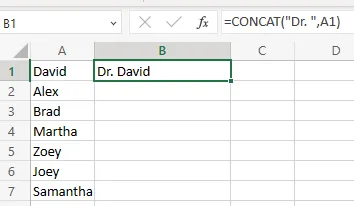
- คุณสามารถเพิ่มข้อความเดียวกันที่จุดเริ่มต้นของแต่ละเซลล์ในคอลัมน์ได้โดยดับเบิลคลิกที่จุดจับเติม Excel หรือคุณอาจใช้วิธีการกดค้างและลากสําหรับเซลล์เฉพาะ
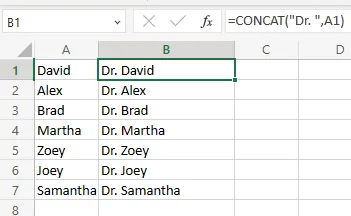
2. ผ่านเครื่องมือของบุคคลที่สาม
วิธีก่อนหน้านี้ที่คุณต้องใช้สูตรอาจดูซับซ้อนเล็กน้อยสําหรับคุณที่จะใช้ ดังนั้นทางออกที่ดีกว่าสําหรับคุณคือการใช้เครื่องมือของบุคคลที่สาม ในกรณีนี้เครื่องมือที่เราจะใช้คือ Kutools. มีเครื่องมือเพิ่มข้อความสําหรับ Excel ที่คุณสามารถดาวน์โหลดบนพีซีของคุณและเพิ่มข้อมูลใด ๆ ในตอนเริ่มต้นของเซลล์ได้อย่างง่ายดาย
กระบวนการเริ่มต้นอาจรู้สึกซับซ้อนเล็กน้อยเมื่อคุณดาวน์โหลด แต่เมื่อคุณดาวน์โหลด Excel จะจดจําได้ จากนั้นคุณสามารถทําตามขั้นตอนดังนี้:
- ตรวจสอบให้แน่ใจว่าคุณดาวน์โหลด Kutools บนคอมพิวเตอร์ของคุณ เปิดเอกสาร Excel ที่คุณต้องการเพิ่มข้อความ เลือกคอลัมน์ที่ต้องการและค้นหา Kutools แท็บในเมนูริบบิ้นด้านบน คลิกที่มันแล้วคลิก ข้อความ เพื่อเปิดเมนูแบบเลื่อนลง คุณจะเห็นหลายตัวเลือก แต่ในกรณีนี้เราจะเลือกเพิ่มข้อความ
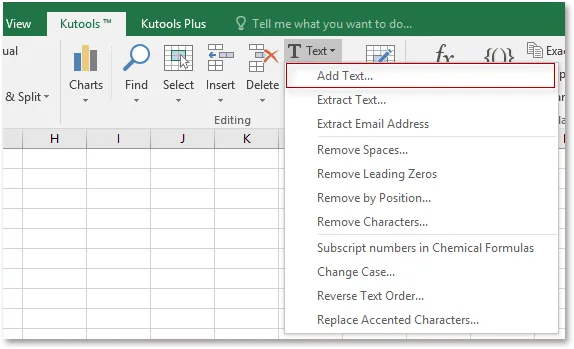
- พิมพ์ข้อความในฟิลด์ที่กําหนดและเลือกก่อนอักขระตัวแรกในตัวเลือกตําแหน่ง คุณยังสามารถตรวจสอบผลลัพธ์ได้ในหน้าต่างทางด้านขวา เสร็จสิ้นกระบวนการโดยคลิก ใช้ or ตกลงและคุณจะเห็นค่าปรากฏขึ้นทันที
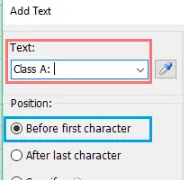
ยังอ่าน: เทมเพลต Excel ติดตามงาน 20 อันดับแรกให้ดาวน์โหลดฟรี
ส่วนที่ 2. วิธีเพิ่มข้อความที่ส่วนท้ายของเซลล์ใน Excel
สมมติว่าคุณมีแผ่นคะแนนของนักเรียนที่มีคะแนนที่ได้รับสําหรับแต่ละข้อความและเปอร์เซ็นต์ทั้งหมดที่ทําได้ แต่คอลัมน์เปอร์เซ็นต์ไม่มีเครื่องหมาย % คุณสามารถเพิ่มได้ด้วยตนเอง แต่อาจใช้เวลานานมากขึ้นอยู่กับจํานวนแถว นั่นคือที่ที่วิธีการที่กล่าวถึงด้านล่างจะช่วยให้คุณทําเช่นเดียวกันด้วยการคลิกเพียงไม่กี่ครั้ง
1. ผ่านวิธีการอย่างเป็นทางการ
หากคุณกําลังมองหาวิธีการอย่างเป็นทางการในการป้อนข้อความใด ๆ หลังเนื้อหาที่มีอยู่ในเซลล์เดิมการใช้ฟังก์ชัน CONCAT อีกครั้งจะเป็นตัวเลือกที่ดีที่สุดของคุณ เป็นวิธีที่ง่ายที่สุดที่มีอยู่ใน Excel โดยค่าเริ่มต้น ส่วนที่ดีที่สุดเกี่ยวกับมันคือการใช้งานนั้นง่ายมาก คุณไม่จําเป็นต้องมีความซับซ้อนใด ๆ นอกเหนือจากการแทรกสูตรอย่างถูกต้อง มันจะทํางานให้คุณเสร็จทันที
หากคุณต้องการใช้สูตรนี้ ให้ทําตามขั้นตอนด้านล่างเพื่อขอความช่วยเหลือ
- ไปที่แถวแรกของข้อมูลในคอลัมน์ว่าง แล้วพิมพ์ฟังก์ชัน "=CONCAT("E3," %")" เป็นสูตร Excel ที่จะรวมค่าสองค่าที่คุณใส่ หากคุณต้องการช่องว่างหรืออักขระอื่นๆ ให้เว้นไว้ให้ถูกต้อง ตัวอย่างเช่น เราเว้นช่องว่างไว้ก่อนเครื่องหมายเปอร์เซ็นต์
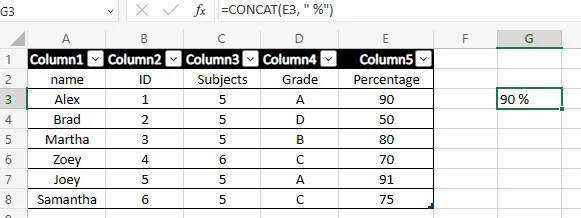
- หากต้องการรับเครื่องหมายเปอร์เซ็นต์หลังค่าของทุกเซลล์คุณสามารถกดฟิลเลอร์ค้างไว้แล้วลากจนกว่าคุณจะครอบคลุมแถวที่คุณต้องการทําซ้ําสูตรนี้ ตอนนี้คุณจะมีเครื่องหมาย % หลังทุกค่าของคอลัมน์ คุณยังสามารถแทนที่ค่าเดิมด้วยเนื้อหาใหม่นี้ได้หากจําเป็น
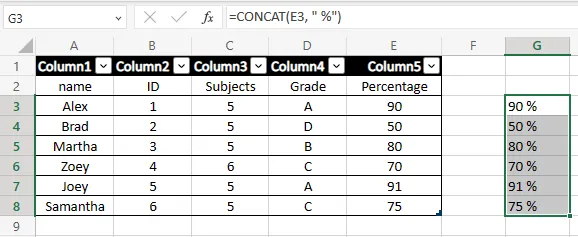
2. ผ่านเครื่องมือของบุคคลที่สาม
การใช้วิธีการอย่างเป็นทางการอาจดูยากหากคุณไม่เคยใช้ฟังก์ชันและตัวเลือกสูตรใน Excel มาก่อน นั่นคือจุดที่เครื่องมือของบุคคลที่สามจะทําให้สิ่งต่าง ๆ เป็นเรื่องง่ายสําหรับคุณ แทนที่จะเขียนสูตรนี้ Kutools เครื่องมือเพิ่มข้อความจะมอบประสบการณ์ GUI เมื่อคุณต้องการเพิ่มข้อความอย่างง่ายดาย ให้ติดตั้งเครื่องมือ จากนั้นคุณสามารถใช้ขั้นตอนต่อไปนี้:
- ก่อนอื่นโปรดดาวน์โหลด Kutools บนคอมพิวเตอร์ของคุณจากนั้นเลือกคอลัมน์ใน Excel ที่คุณต้องการเพิ่มข้อความหลังจากเนื้อหาต้นฉบับของเซลล์ เมื่อเลือกแล้วคุณต้องค้นหา Kutools ในเมนูริบบิ้นที่อยู่ด้านบน การคลิกที่มันจะแสดงตัวเลือกมากมายจากตําแหน่งที่คุณต้องการค้นหาเมนูแบบเลื่อนลงข้อความ เปิดและเลือก เพิ่มข้อความ เพื่อดําเนินการต่อ
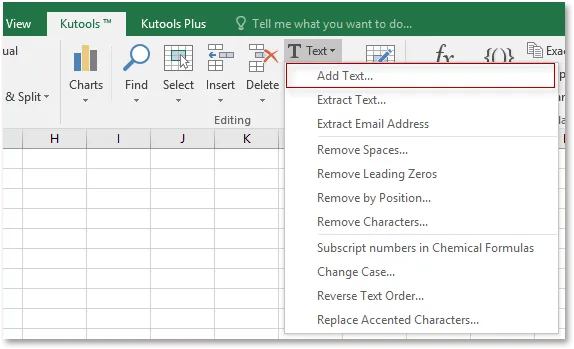
- พิมพ์ข้อความที่ต้องการในฟิลด์ ข้อความ และในตัวเลือกตําแหน่ง ให้เลือกหลังอักขระตัวสุดท้าย คุณต้องระมัดระวังในการเพิ่มช่องว่างก่อนข้อความที่คุณพิมพ์เนื่องจากอักขระอาจเข้าร่วม มิฉะนั้นจะทําลายเนื้อหา ถ้าการแสดงตัวอย่างเนื้อหาถูกต้อง ให้คลิก ตกลง และค่าจะอัปเดตทันที
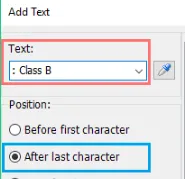
ส่วนที่ 3. เคล็ดลับโบนัส: วิธีเพิ่มข้อความใน Excel หลังจากแปลง Excel เป็น PDF
สมมติว่าคุณต้องเตรียมสเปรดชีต Excel และส่งออกในรูปแบบ PDF คุณทําเช่นนั้น และหลังจากนั้น คุณก็ได้เรียนรู้ว่าคุณพลาดข้อมูลส่วนเล็กๆ หลังจากที่คุณรวมข้อมูลทั้งหมดจาก Excel และแหล่งข้อมูลอื่นๆ ในรูปแบบ PDF หากคุณต้องอัปเดตไฟล์ Excel และทํางานทั้งหมดอีกครั้ง นั่นจะไม่มีประสิทธิภาพและใช้เวลานาน
ดังนั้น วิธีแก้ปัญหาที่มีประสิทธิภาพที่สุดที่คุณสามารถลองได้คือการใช้โปรแกรมแก้ไข PDF และ UPDF เป็นตัวเลือกที่ดีที่สุด เป็นเครื่องมือดูและแก้ไข PDF ที่สามารถแก้ไขข้อมูลใดๆ ในเอกสาร PDF ได้ ดาวน์โหลด UPDF เพื่อสํารวจฟังก์ชัน ด้วย UPDF คุณจะได้รับคุณสมบัติการแก้ไข PDF ทุกประเภท รวมถึงสิ่งต่อไปนี้:
Windows • macOS • iOS • Android ปลอดภัย 100%
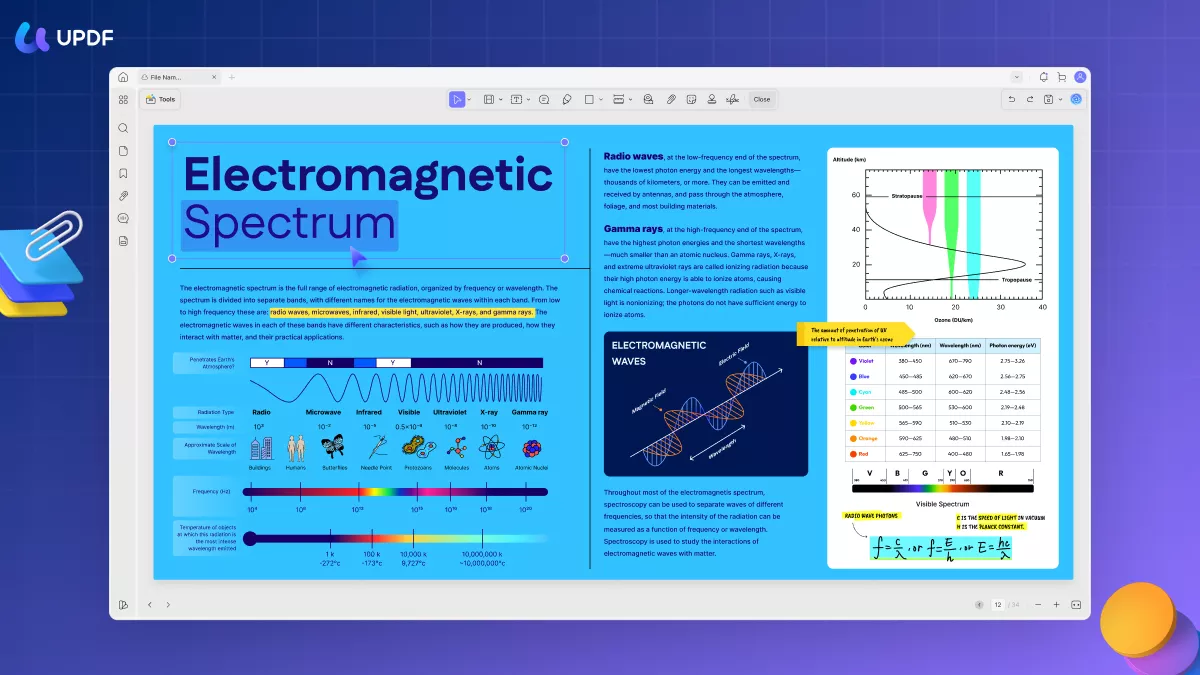
- การแก้ไขข้อความ/รูปภาพ
- เพิ่มคําอธิบายประกอบลงใน PDF
- การแก้ไขด้วยดินสอ
- โอซีอาร์
- องค์กร PDF
- เพิ่มส่วนหัวและส่วนท้ายลงใน PDF เป็นต้น
- สร้าง PDF จากรูปแบบ Excel
สิ่งที่ดีที่สุดเกี่ยวกับ UPDF คือการใช้งานนั้นง่ายมาก หากคุณต้องการเพิ่มข้อความใด ๆ ใน Excel หลังจากแปลงเป็นเอกสาร PDF นี่คือวิธีที่คุณสามารถทําได้:
- ดาวน์โหลด UPDF โดยคลิกปุ่ม "ดาวน์โหลดฟรี" ด้านล่าง เปิด UPDF โดยดับเบิลคลิกที่ไอคอน UPDF ตอนนี้คุณต้องเปิดเอกสาร PDF ที่มีข้อมูล Excel สามารถทําได้โดยการลากไฟล์นั้นใน UPDF หรือใช้คุณสมบัติเปิดไฟล์เพื่อเรียกดูพีซีของคุณ
Windows • macOS • iOS • Android ปลอดภัย 100%
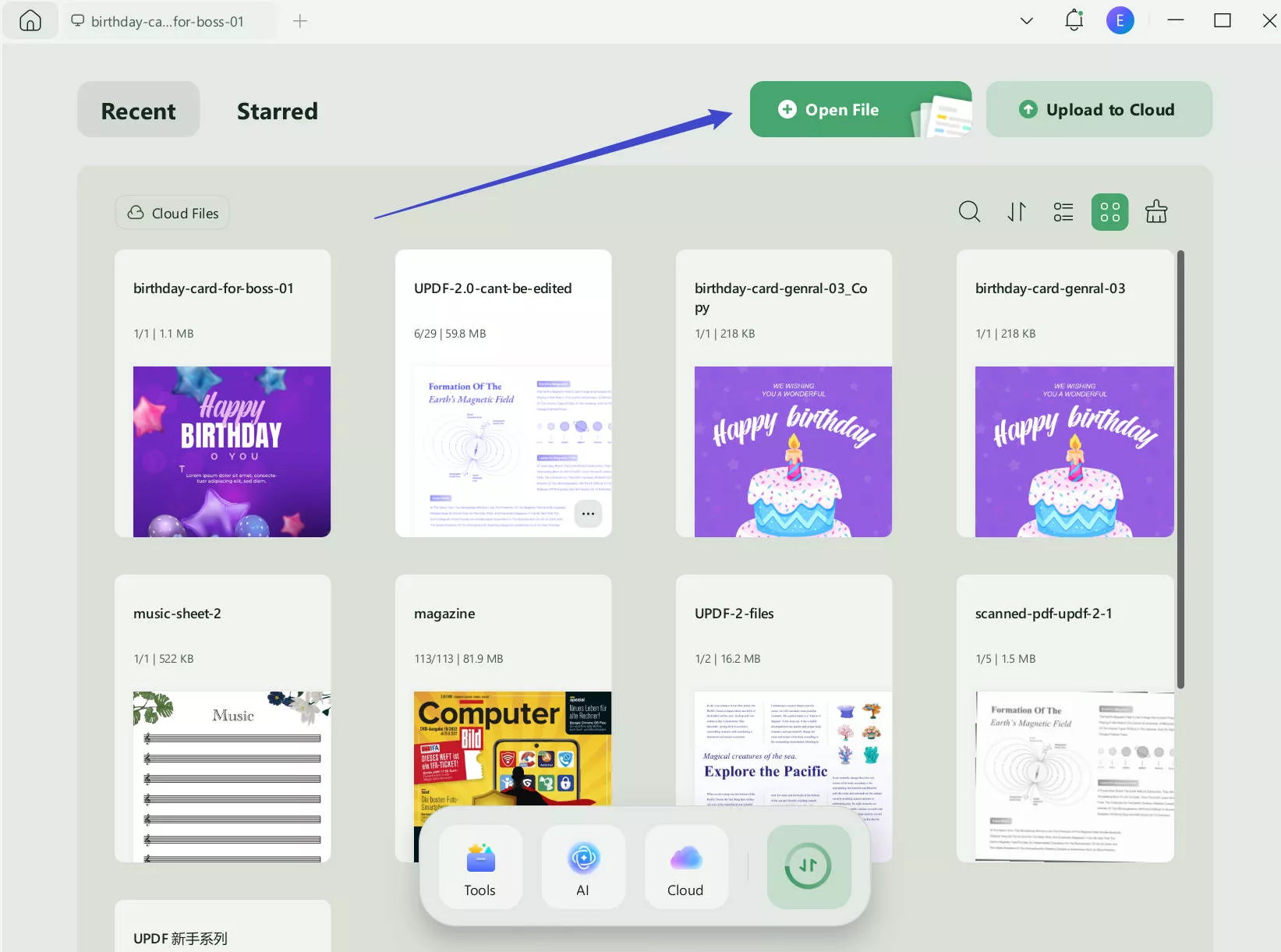
- เมื่อเอกสารของคุณเปิดขึ้น ให้คลิก "เครื่องมือ" และเลือก "แก้ไข" จากนั้นจากเมนูด้านบน ให้คลิกที่ไอคอน "T" ตอนนี้คุณสามารถดับเบิลคลิกที่ข้อความใดก็ได้ และเคอร์เซอร์แก้ไขข้อความจะปรากฏขึ้น จัดเรียงให้ถูกที่และแก้ไขข้อความที่คุณต้องการ ในตัวอย่างนี้ เราได้เพิ่มเครื่องหมาย เปอร์เซ็นต์
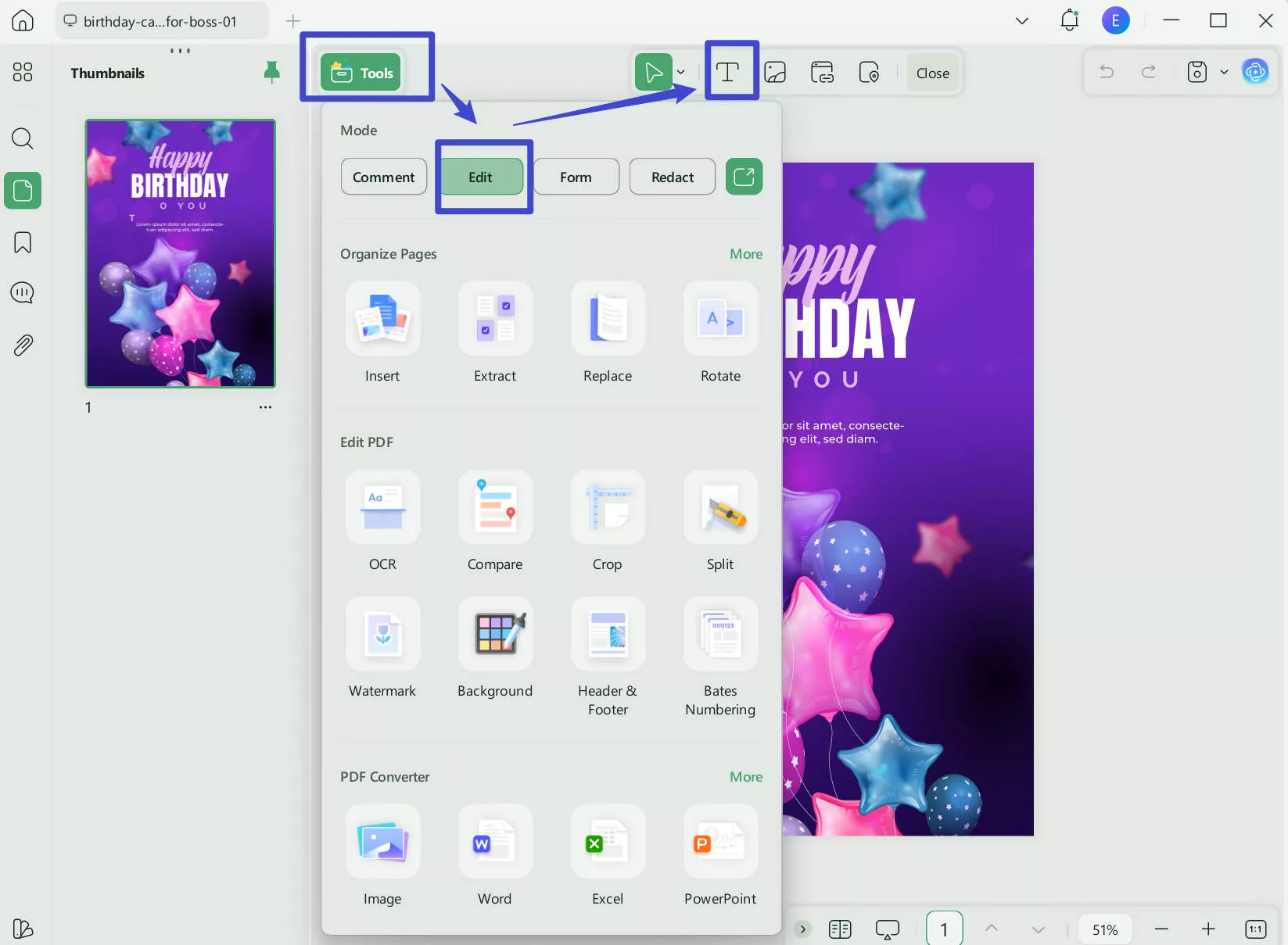
เมื่อคุณแก้ไขหรือเพิ่มเติมทั้งหมดเสร็จแล้ว คุณสามารถกด Control + S และไฟล์ PDF ที่มีอยู่จะบันทึกการเปลี่ยนแปลงทั้งหมดที่คุณทํา
คําสุดท้าย
บางครั้งเราได้รับข้อมูลในสเปรดชีต Excel ที่ไม่มีข้อมูลทั้งหมดที่เราต้องนําเสนอ ตัวอย่างเช่น ซอฟต์แวร์ของโรงพยาบาลที่มีรายชื่อแพทย์อาจไม่กล่าวถึง Dr. ก่อนทุกชื่อ อย่างไรก็ตาม เมื่อนําเสนอข้อมูลนั้นต่อหน้าคนอื่น คุณอาจต้องเพิ่ม Dr เพื่อให้เข้าใจได้ง่ายขึ้น การทําด้วยตนเองไม่ใช่เรื่องง่ายหรือมีประสิทธิภาพดังนั้นเราจึงแบ่งปันวิธีที่ง่ายที่สุดในการเพิ่มข้อความที่จุดเริ่มต้นและจุดสิ้นสุดของเซลล์ใน Excel
เมื่อใช้วิธีการเหล่านี้ กระบวนการจะกลายเป็นเรื่องง่ายสําหรับคุณ อย่างไรก็ตาม หากคุณได้รับข้อมูลสเปรดชีตในรูปแบบ PDF วิธีการเหล่านี้จะใช้ไม่ได้ผล นั่นคือจุดที่ UPDF จะเป็นเครื่องมือที่ดีที่สุดในการใช้งาน แทนที่จะกลับไปที่ Excel คุณสามารถเพิ่มข้อความในไฟล์ PDF ด้วย UPDF ได้อย่างง่ายดาย เข้าร่วมครอบครัว UPDF ของเรา! รับแอปวันนี้และอัปเกรดเป็น UPDF Pro
Windows • macOS • iOS • Android ปลอดภัย 100%
 UPDF
UPDF
 UPDF สำหรับ Windows
UPDF สำหรับ Windows UPDF สำหรับ Mac
UPDF สำหรับ Mac UPDF สำหรับ iPhone/iPad
UPDF สำหรับ iPhone/iPad UPDF สำหรับ Android
UPDF สำหรับ Android UPDF AI Online
UPDF AI Online UPDF Sign
UPDF Sign แก้ไข PDF
แก้ไข PDF ใส่คำอธิบาย PDF
ใส่คำอธิบาย PDF สร้าง PDF
สร้าง PDF ฟอร์ม PDF
ฟอร์ม PDF แก้ไขลิงก์
แก้ไขลิงก์ แปลง PDF
แปลง PDF OCR
OCR PDF เป็น Word
PDF เป็น Word PDF เป็นรูปภาพ
PDF เป็นรูปภาพ PDF เป็น Excel
PDF เป็น Excel จัดระเบียบ PDF
จัดระเบียบ PDF รวม PDF
รวม PDF แยก PDF
แยก PDF ครอบตัด PDF
ครอบตัด PDF หมุน PDF
หมุน PDF ป้องกัน PDF
ป้องกัน PDF เซ็น PDF
เซ็น PDF ลบข้อความ PDF
ลบข้อความ PDF ล้าง PDF
ล้าง PDF เอาความปลอดภัยออก
เอาความปลอดภัยออก อ่าน PDF
อ่าน PDF UPDF Cloud
UPDF Cloud บีบอัด PDF
บีบอัด PDF พิมพ์ PDF
พิมพ์ PDF ประมวลผลเป็นชุด
ประมวลผลเป็นชุด เกี่ยวกับ UPDF AI
เกี่ยวกับ UPDF AI โซลูชั่น UPDF AI
โซลูชั่น UPDF AI คู่มือผู้ใช้ AI
คู่มือผู้ใช้ AI คำถามที่พบบ่อยเกี่ยวกับ UPDF AI
คำถามที่พบบ่อยเกี่ยวกับ UPDF AI สรุป PDF
สรุป PDF แปล PDF
แปล PDF แชทกับ PDF
แชทกับ PDF สนทนากับ AI
สนทนากับ AI แชทด้วยรูปภาพ
แชทด้วยรูปภาพ PDF เป็นแผนที่ความคิด
PDF เป็นแผนที่ความคิด อธิบาย PDF
อธิบาย PDF งานวิจัยเชิงวิชาการ
งานวิจัยเชิงวิชาการ การค้นหาเอกสาร
การค้นหาเอกสาร โปรแกรมตรวจสอบ AI
โปรแกรมตรวจสอบ AI โปรแกรมเขียน AI
โปรแกรมเขียน AI โปรแกรมช่วยทำการบ้าน AI
โปรแกรมช่วยทำการบ้าน AI โปรแกรมสร้างแบบทดสอบ AI
โปรแกรมสร้างแบบทดสอบ AI โปรแกรมแก้โจทย์คณิตศาสตร์ AI
โปรแกรมแก้โจทย์คณิตศาสตร์ AI แปลง PDF เป็น Word
แปลง PDF เป็น Word แปลง PDF เป็น Excel
แปลง PDF เป็น Excel แปลง PDF เป็น PowerPoint
แปลง PDF เป็น PowerPoint คู่มือการใช้งาน
คู่มือการใช้งาน เคล็ดลับ UPDF
เคล็ดลับ UPDF คำถามที่พบบ่อย
คำถามที่พบบ่อย รีวิว UPDF
รีวิว UPDF ศูนย์ดาวน์โหลด
ศูนย์ดาวน์โหลด บล็อก
บล็อก ห้องข่าว
ห้องข่าว ข้อมูลจำเพาะทางเทคนิค
ข้อมูลจำเพาะทางเทคนิค อัปเดต
อัปเดต UPDF เทียบกับ Adobe Acrobat
UPDF เทียบกับ Adobe Acrobat UPDF เทียบกับ Foxit
UPDF เทียบกับ Foxit UPDF เทียบกับ PDF Expert
UPDF เทียบกับ PDF Expert



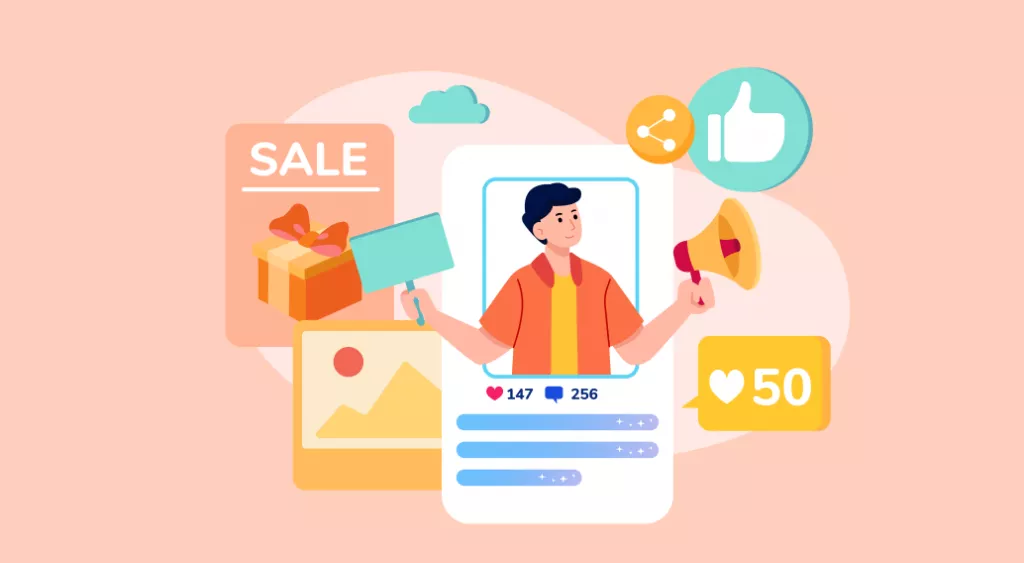


 Lizzy Lozano
Lizzy Lozano